
Wi-Fi-reititin D-Link DIR-620
Tässä ohje puhumme miten määrittää D-Link DIR-620 langaton reititin työskennellä joitakin suosituimmista tarjoajien Venäjällä. Käsikirja on tarkoitettu tavallisille käyttäjille, jotka tarvitsevat langattoman verkon kotona niin, että se vain toimi. Siten tämä artikkeli ei ole puhe firmware DIR-620 vaihtoehto ohjelmistoversiot, koko prosessi asetus tehdään puitteissa virallisen firmware D-Link.
Katso myös: Firmware D-Link DIR-620
Jotta seuraavia määritysongelmien otetaan huomioon:
- Päivittäminen firmware virallisella sivulla D-Link (se on parempi tehdä, se ei ole ollenkaan vaikeaa)
- Konfigurointi L2TP ja PPPoE-yhteyksiä (päällä Beeline esimerkkejä, Rostelecom. PPPoE sopii myös TTK ja Dom.ru tarjoajat)
- Määrittäminen langatonta verkkoa, asentamalla Langattoman verkon salasanan.
Laiteohjelmiston lataamisen ja yhdistävät reitittimen
Ennen perustamista määrityksiin, sinun tulee ladata uusin firmware-versio oman version DIR-620-reitittimen. Tällä hetkellä on olemassa kolme eri versioiden tämä reititin: A, C ja D. Jotta tunnistaa tarkistamiseen ja Wi-Fi-reititin, katso tarra sijaitsee alaosassa. Esimerkiksi merkkijono H / W ver. A1 sanovat, että olet D-Link DIR-620 tarkistus A.
Jotta voit ladata uusin firmware, siirry virallisilla verkkosivuilla D-link ftp.dlink.ru. Näet kansiorakenteen. Sinun pitäisi mennä matkan varrella /PUB /reititin /DIR-620 /Firmware. Valitsemalla kansion asianmukainen tarkistuksia reitittimen ja lataa tiedosto .bin sijaitsee tässä kansiossa. Tämä on uusin firmware-tiedosto.
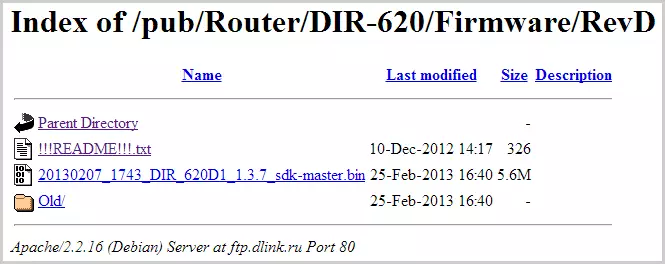
DIR-620 ohjelmistotiedosto virallisten sivujen
Huomautus: Jos sinulla on D-Link DIR-620 reititin Revision A kanssa firmware-versio 1.2.1, sinun on myös ladata firmware 1.2.16 vanhasta kansiosta (File Only_For_fw_1.2.1_dir_620-1.2.16-20110127.fwz ) ja ensimmäinen päivitys 1.2.1 1.2.16, ja sitten kunnes viime firmware.

Kääntöpuolelle DIR-620 reititin
Liittämällä DIR-620-reitittimen ei edusta erityisiä vaikeuksia: juuri liitä kaapeli palveluntarjoajalta (linnuntietä, Rostelecom, TTK - kokoonpano prosessi voidaan harkita niitä) Internet-porttiin, ja yksi LAN-porttiin (parempi - LAN1 ) Liitä johto kanssa verkkokortin liitäntään Tietokone. Virran kytkeminen.
Toinen erä tehtävä on tarkistaa yhteysasetukset lähiverkon tietokoneessa:
- Siirry Windows 8: ssä ja Windows 7: ssä "Ohjauspaneeli" - "Verkonhallintakeskus ja jakamiskeskus", valitse valikossa "Adapterin asetusten muuttaminen", napsauta paikallisen yhteyden hiiren luetteloa ja napsauta "Ominaisuudet "Ja mene kolmanteen kohteeseen.
- Siirry Windows XP: ssä Ohjauspaneeli - "Verkkoyhteydet" napsauttamalla hiiren kakkospainikkeella "Yhteys paikallisverkosta" ja napsauta "Ominaisuudet".
- Yhteyden avausominaisuuksissa näet luettelon käytetyistä komponenteista. Sen pitäisi valita "Internet-versio 4 versio 4 TCP / IPv4" ja napsauta Ominaisuudet-painiketta.
- Protokollan ominaisuuksissa on asetettava: "Hanki IP-osoite automaattisesti" ja "Hanki DNS-palvelimen osoite automaattisesti". Jos näin ei ole, vaihda sitten ja tallenna asetukset.
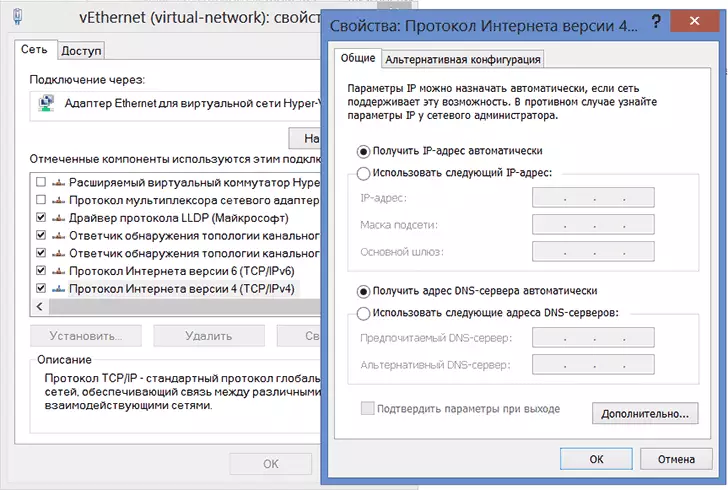
LAN: n perustaminen reitittimen D-Link Dir-620: lle
Huomaa Dir-620 -reitittimen lisäasetusten lisäämiseksi: Kaikki myöhemmät toimet ennen asetuksen loppua jättävät yhteyden Internetistä (Beeline, Rostetelecom, TTK, Dom.ru) revitty. Myös sitä ei tule liittää ja reitittimen asettamisen jälkeen - reititin asentaa sen itsenäisesti. Yleisin kysymys on sivustolla: Internet on tietokoneessa, ja toinen laite on kytketty Wi-Fi-yhteyteen, mutta ilman pääsyä Internetiin se liittyy siihen, että ne toimivat itse tietokoneen yhteyden muodostamiseksi.
D-LINK DIR-620 -laiteohjelmisto
Kun olet liittänyt reitittimen ja suorittanut kaikki muut keittimet, suorita selain ja osoitekirja, kirjoita 192.168.0.1, paina Enter. Tämän seurauksena sinun pitäisi nähdä todennusikkuna, jossa sinun on syötettävä Standard D-Link Reitittimet Kirjautuminen ja salasana - admin ja admin molemmilla kentillä. Oikean syötteen jälkeen löydät itsesi reitittimen asetukset -sivulla, joka sijaita laiteohjelmiston nykyisestä versiosta voi olla erilainen ulkonäkö:

Valitse ensimmäiset kaksi tapausta valikossa "Järjestelmä" - "Update Software", kolmasosa napsauttamalla "Lisäasetukset" ja valitse sitten Järjestelmä-välilehdellä Oikea nuoli "Oikea" ja valitse "Päivitä ohjelmisto".

Napsauta "Yleisnäkymä" ja määritä polku laiteohjelmistotiedostolle, joka on ladattu aiemmin. Napsauta "Päivitä" ja odota laiteohjelmistoprosessia. Kuten edellä merkinnän, tarkistamista A vanha firmware päivitys on tuotettava kahdessa vaiheessa.
Prosessissa päivittää ohjelmiston reitittimen, yhteydenpito tämä keskeytetään, "Sivu ei ole saatavilla" voi näkyä. Mitä tahansa tapahtuukin, älä katkaise virtaa reitittimen 5 minuuttia - kunnes viesti tulee näkyviin, että firmware on läpäistävä. Jos ei näy viestiä tämän ajan jälkeen, mene osoitteeseen 192.168.0.1 uudelleen.
Määritä L2TP liitäntä Beeline
Ensinnäkin, älä unohda, että tietokoneessa itse yhteyden Beeline olisi katkaistava. Ja jatka asettamalla tältä osin D-Link DIR-620. Mene "Lisäasetukset" (Button alareunassa sivun "on" Verkko '-välilehti, valitse' WAN "Tämän seurauksena joudut luettelon yhteen aktiivisen yhteyden. Paina" Lisää "-painiketta. Käytössä avautuvalla sivulla, määritä seuraavat yhteysparametrit:- Yhteyden tyyppi: L2TP + Dynamic IP
- Yhteyden nimi: Mikä tahansa, omaan makuun
- VPN- osassa, määritä käyttäjänimi ja salasana annetaan sinulle Bilayin
- VPN-palvelimen osoite: TP.internet.beeline.ru
- Jäljellä olevat parametrit voidaan jättää ennallaan.
- Napsauta Tallenna.
Painamisen jälkeen Tallenna -painiketta, saat jälleen löytää itsesi yhteys-sivulla vain tällä kertaa vain voi kytkeä Beeline on "rikki". Lisäksi päälle oikealle tulee olemaan ilmoituksen, että asetukset ovat muuttuneet ja ne on tallennettu. Tee se. Odota 15-20 sekuntia ja päivittää sivun. Jos kaikki tehtiin oikein, näet, että nyt yhteys on "kytketty". Voit edetä perustamalla langattomaan verkkoon.
PPPOE puitteet Rostelecom, TTK ja Dom.ru
Kaikki edellä mainitut palveluntarjoajat käyttävät PPPoE protokollaa yhteyden Internetiin, ja näin ollen D-Link DIR-620-reitittimen asetukset prosessi ei poikkea niistä.
Voit määrittää yhteyden, mene "Lisäasetukset" ja "Verkko" -välilehti, valitse "WAN", sillä seurauksella, että löydät itsesi kylä yhteyslistassa, joissa yksi yhteys "Dynaaminen IP" on läsnä . Klikkaa hiirellä, ja seuraavalla sivulla, valitse "Poista", jonka jälkeen palaat yhteyslistassa jotka ovat nyt tyhjiä. Napsauta "Lisää". Sivulla, joka avautuu, määritä seuraavat yhteysparametrit:
- Yhteystyyppi - PPPoE
- Nimi - tahansa, oman harkintansa mukaan, esimerkiksi - Rostelecom
- PPP-osiossa Määritä käyttäjätunnus ja salasana, jonka palveluntarjoaja päästä internetiin.
- Saat TTK mukaan määrittää MTU yhtä kuin 1472
- Klikkaa "Save"
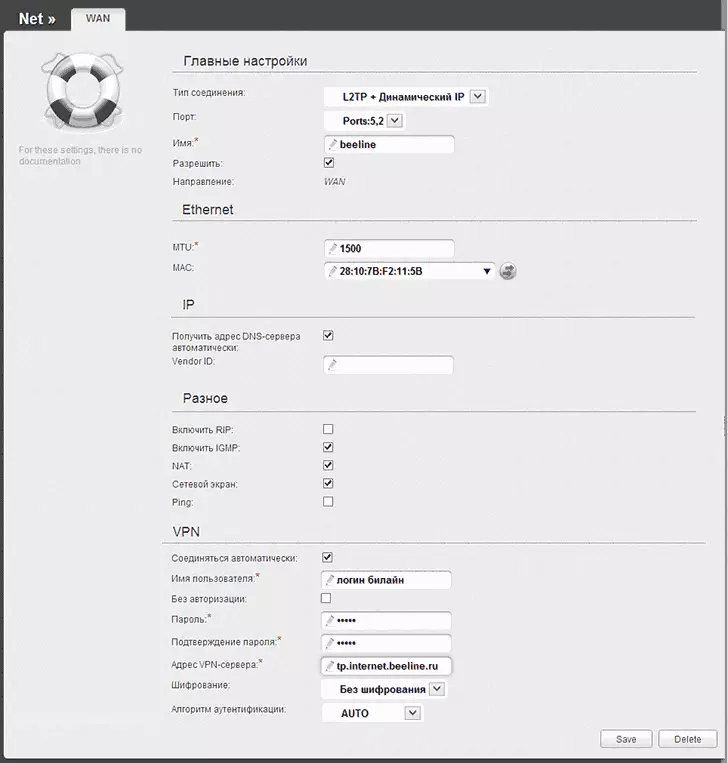
Määritä Beeline Kytkentä DIR-620
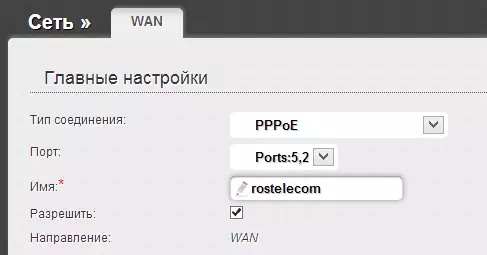
Kun olet tallentanut asetukset, koko luotu yhteys näkyy yhteyslistassa, voit myös seurata viestin, että reitittimen asetusten muuttamisen ja tulisi tallentaa. Tee se. Muutaman sekunnin kuluttua, päivitä sivu, jossa luetellaan liitännät ja varmista, että yhteyden tila on muuttunut ja Internet on kytketty. Voit nyt määrittää Wi-Fi-yhteys parametrit.
Wi-Fi-asetukset
Määrittää langattoman verkon asetuksia valitsemalla Lisäasetukset sivun Wi-Fi-välilehti, valitse "Perusasetukset". Täällä SSID kentässä voit antaa nimen langattoman tukiaseman joilla voit tunnistaa sen muiden langattomien verkkojen kotonasi.
Kun "Security Setup" kohta Wi-Fi, voit myös asettaa salasanan langaton tukiasema, suojaten sitä luvattomalta käytöltä. Miten se yksityiskohtaisesti kuvattu artikkelissa "Kuinka laittaa Langattoman verkon salasanan."
On myös mahdollista määrittää IPTV etusivulta DIR-620-reitittimen asetukset: kaikki mitä tarvitaan on määrittää portti, johon television etuliite liitetään.
Tällä reititin on valmis ja Internetiä voidaan käyttää kaikista laitteista, joissa on Wi-Fi. Jos jostain syystä jotain kieltäytyy työstä, yrittää tutustua suurimmat ongelmat perustettaessa reitittimet ja tapoja ratkaista niitä täällä (huomioi kommentit - on olemassa paljon hyödyllistä tietoa).
